Входящие
Содержание
- Видеовведение к разделу Входящие в Nozbe Classic
- Введение в папку Входящие и добавление задач в Nozbe Classic
- Как завершить задачу
- Обзор параметров задач
- Ссылки к задачам
- Волшебная стрелка - добавление задач вверху или внизу списка
- Преобразование задачи в проект
- Как клонировать задачу
- Совет Nozbe: Очищайте Входящие каждую неделю (Inbox-Zero)
- Что сделать с задачами из разряда “Может быть, когда-нибудь”?
- Больше о Входящих
- Прилагающийся бесплатный курс: Шаг 1: Входящие к “10 шагам к максимальной продуктивности”
Видеовведение к разделу Входящие в Nozbe Classic
- Видеовведение к разделу Входящие в Nozbe Classic
- Введение в папку Входящие и добавление задач в Nozbe Classic
- Как завершить задачу
- Обзор параметров задач
- Ссылки к задачам
- Волшебная стрелка - добавление задач вверху или внизу списка
- Преобразование задачи в проект
- Как клонировать задачу
- Совет Nozbe: Очищайте Входящие каждую неделю (Inbox-Zero)
- Что сделать с задачами из разряда “Может быть, когда-нибудь”?
- Больше о Входящих
- Прилагающийся бесплатный курс: Шаг 1: Входящие к “10 шагам к максимальной продуктивности”
Посмотрите это короткое видеовведение в концепцию раздела Входящие для ваших задач:
Введение в папку Входящие и добавление задач в Nozbe Classic
Место, охватывающее все, что нужно сделать. Все мысли, идеи, задачи (профессиональные или личные), а также все маленькие и большие дела, которые нужно вести.
Раздел Входящие расположен в левой части окна Nozbe Classic:

Просто кликните сюда, чтобы попасть во Входящие:
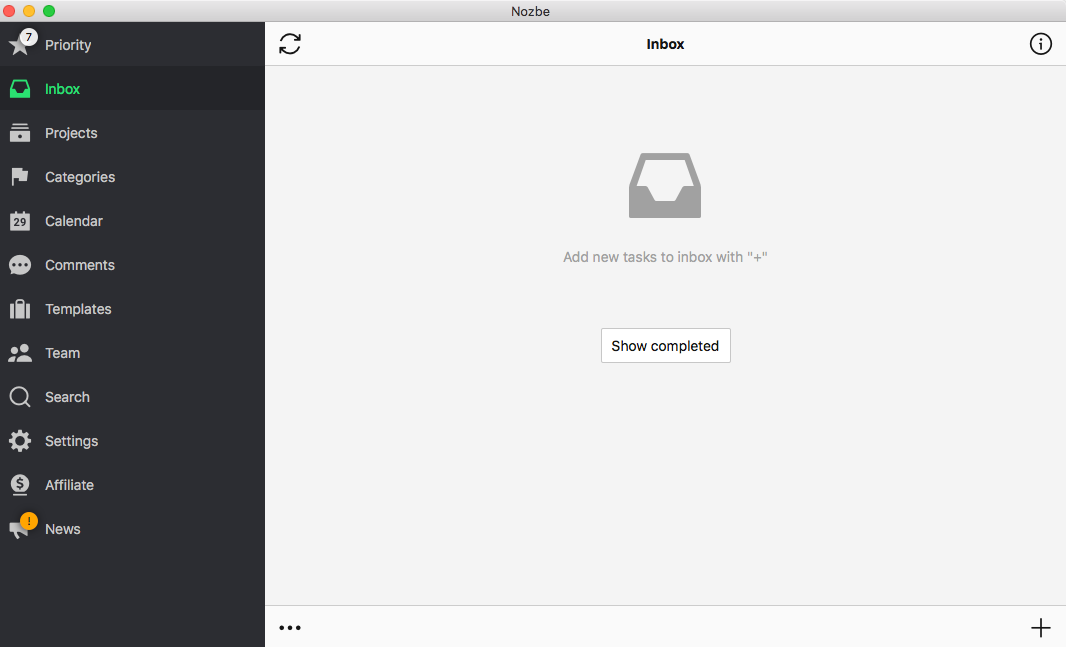
Чтобы добавить первую задачу во Входящие, кликните кнопку "+" в нижнем правом углу приложения Nozbe Classic:
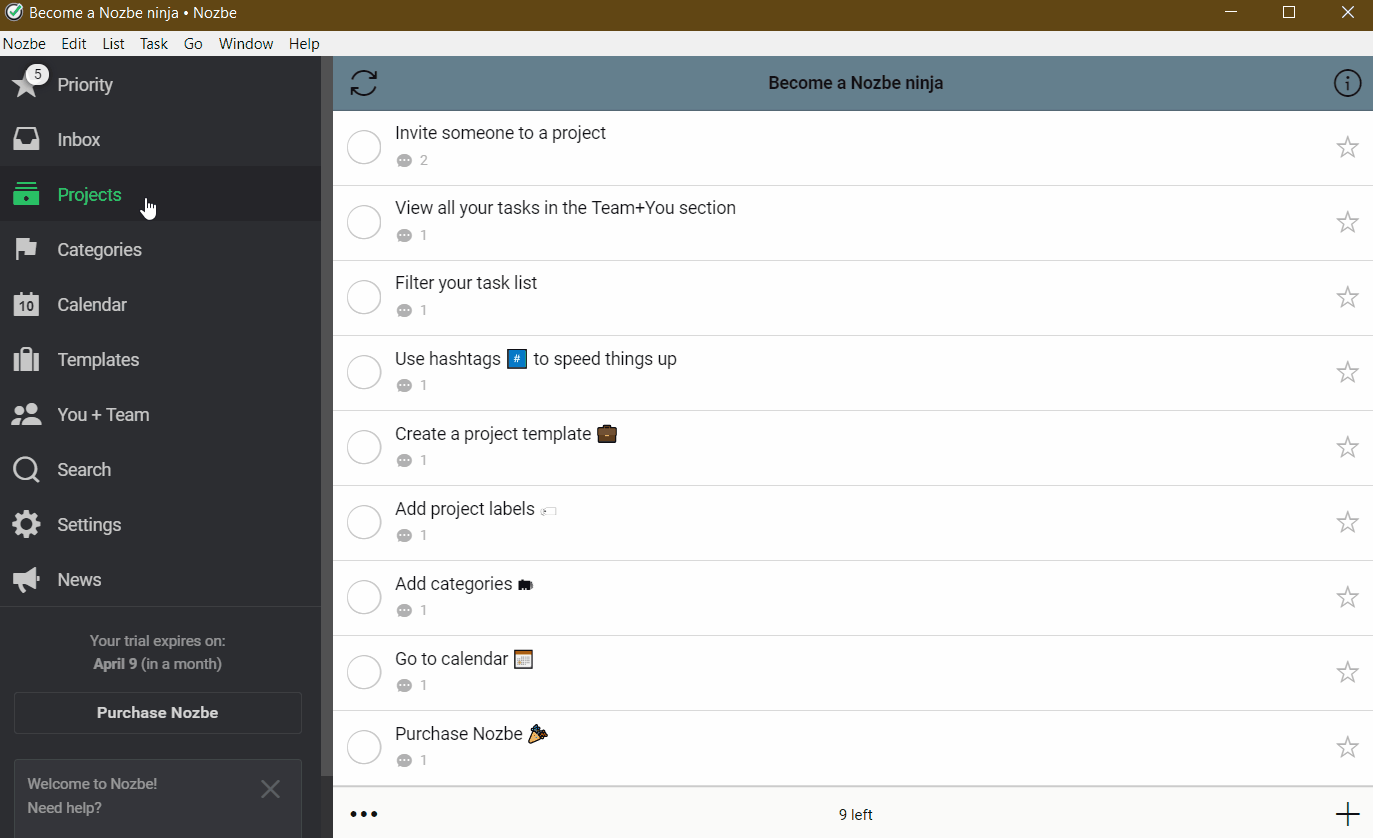
Теперь переместите сюда все задачи, которые вы обдумываете. Все задания, задачи, идеи - все, что приходит в голову. Таким образом вы сможете полностью сконцентрироваться на своей следующей цели. Вы можете добавить текст, перечень, файл или фото как комментарий к задаче . Войдите в “…”, чтобы редактировать комментарий, прикрепить его к верху списка комментариев или создать из него новую задачу. В этом режиме вы сможете также удалить ваш комментарий.
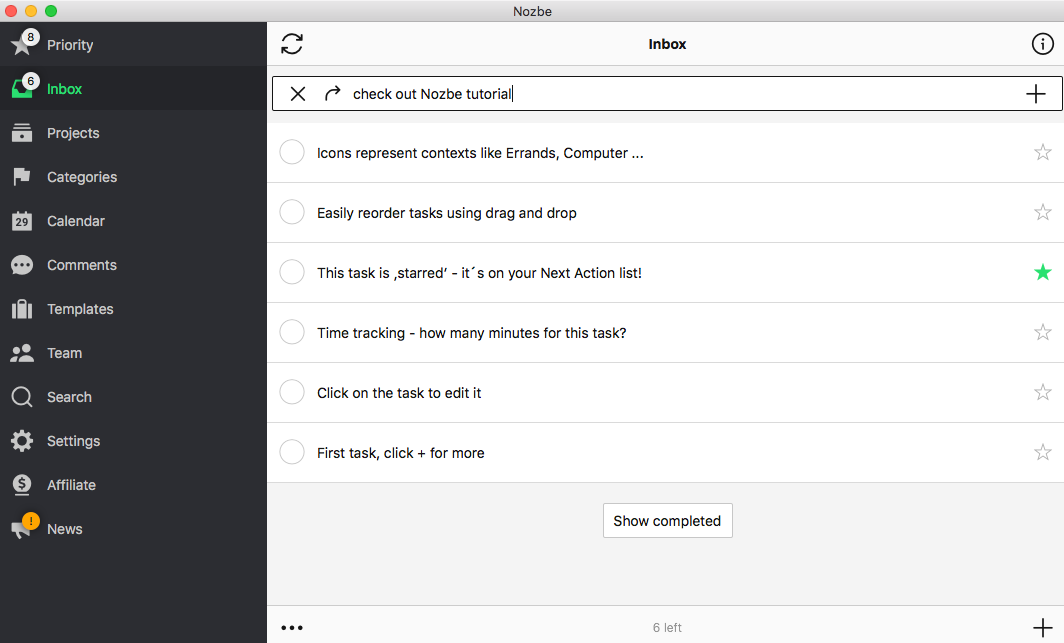
Как завершить задачу
Завершить задачу - очень хорошо. Как можно это сделать в Nozbe Classic? Это просто. Все, что надо сделать - это щелкнуть по кольцу, находяшемуся рядом с названием задачи, чтобы отметить ее как завершенную.
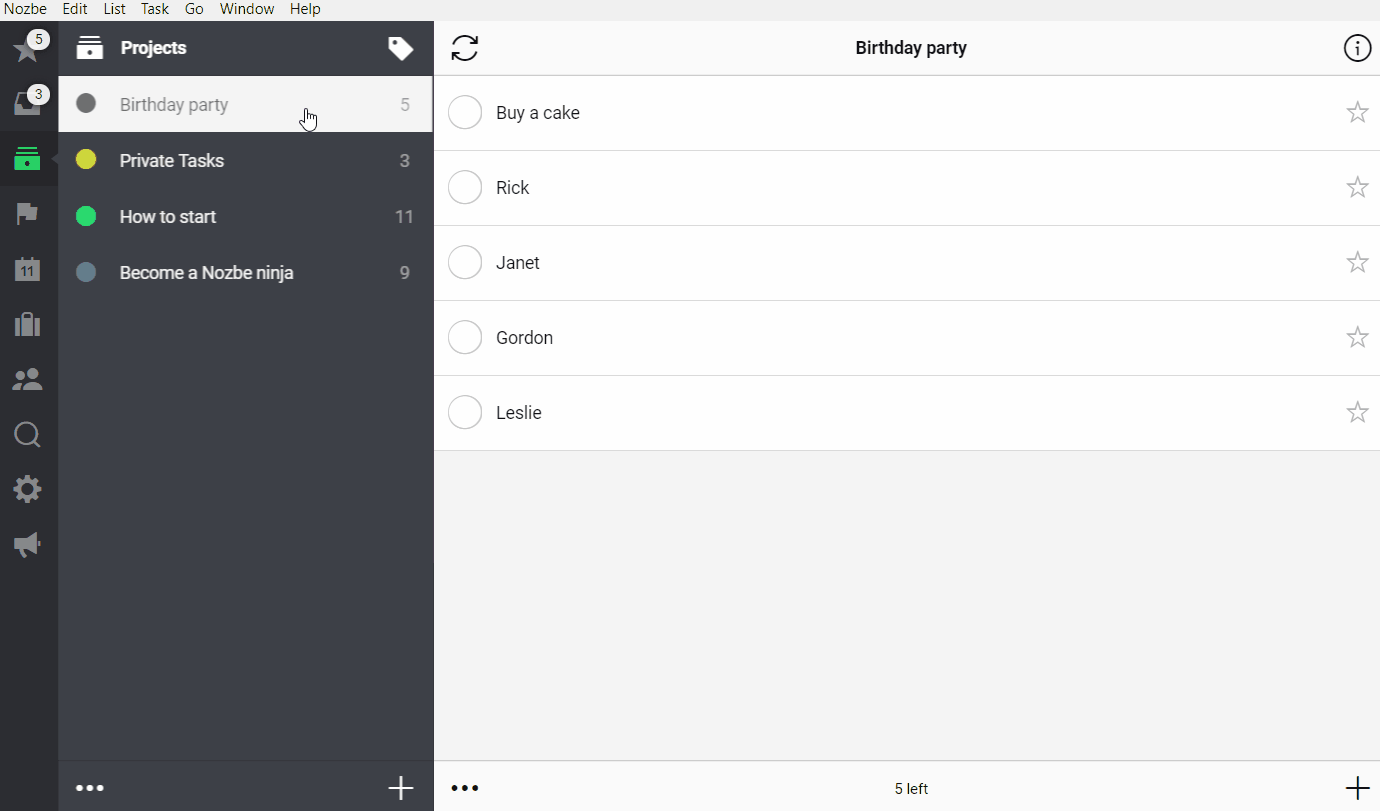
Чтобы завершить задачу, которая не делегирована вам, надо щелкнуть аватар ответственного пользователя, а потом нажать кнопку “Завершить задачу”.
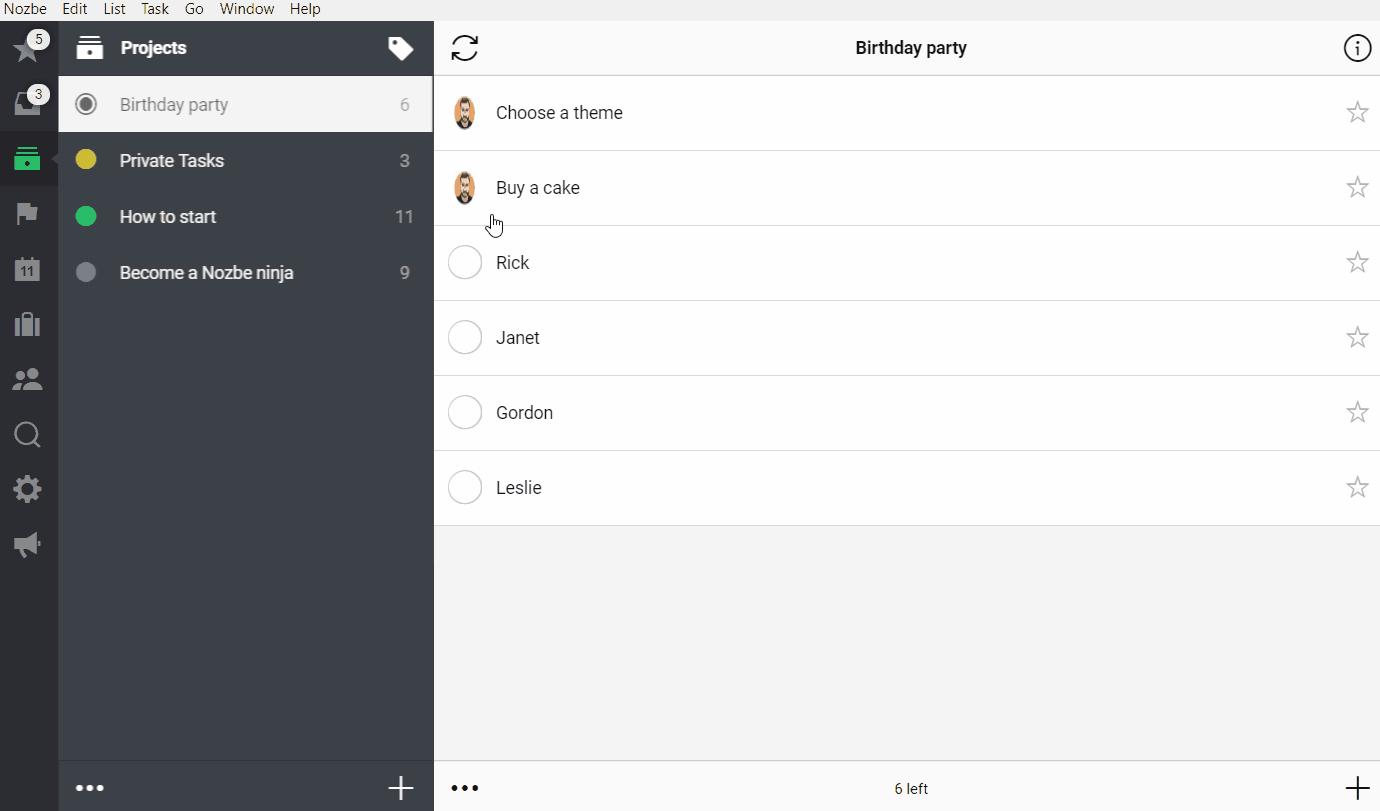
По умолчанию, завершенные задачи архивируются в полночь. Благодаря этому, вы можете сосредоточиться на тех делах, которые вам остались. Когда вы хотите посмотреть завершенные задачи в одном из ваших проектов, прокрутите вниз списка задач и нажмите кнопку “Завершенные задачи”.
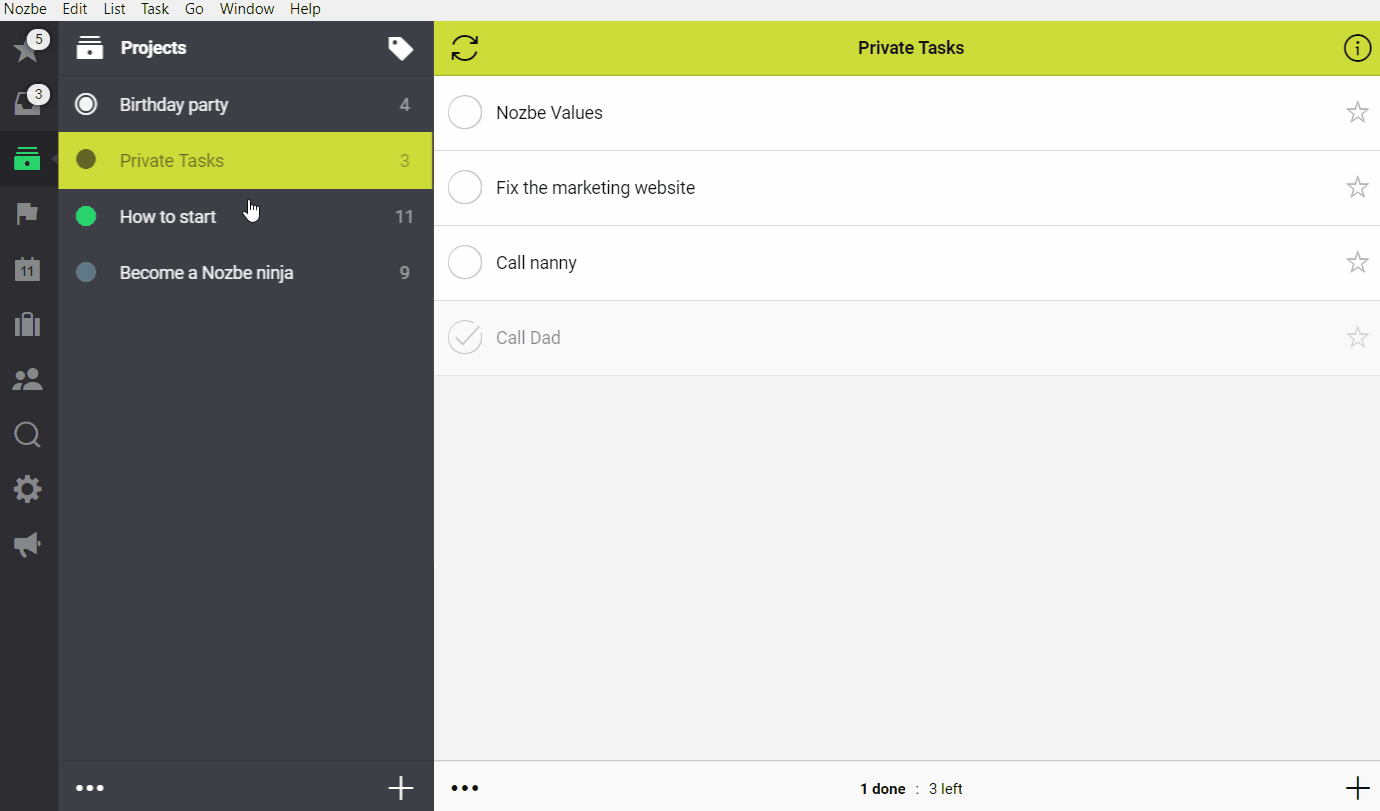
Если у вас пробный или платный аккаунт, вы также можете посмотреть все завершенные задачи в одном окне.
Обзор параметров задач
У каждой задачи может быть несколько параметров:
- Она может относиться к разделу Входящие либо к любому другому проекту;
- Она может относиться к одной или нескольким категориям;
- Вы можете определить время, необходимое для завершения задачи;
- У нее может быть установлена дата выполнения;
- Задача может периодически повторяться (каждый день, неделю, месяц…).
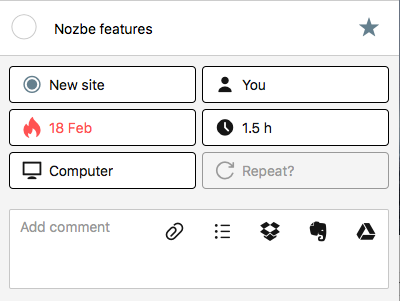
Ссылки к задачам
Многие команды общаются через комментарии к задачам в Nozbe Classic. Чтобы сделать коммуникацию еще более продуктивной, вы можете создать комментарий к одной задаче и добавить к нему ссылку к другой задаче. Таким образом, вы можете легко перейти к упоминаемым задачам или посмотреть в задаче А, завершена ли уже задача Б. Удобно, не так ли?
Например, у нас задача “Опубликовать запись о релизе Nozbe Classic 3.9”. Прежде, чем завершить данную задачу, нам надо опубликовать обновление приложения в разных магазинах. Ответственный за это сотрудник копирует ссылку к задаче “Опубликовать приложение в магазинах” и вклеивает ее в комментарий к моей задаче “Опубликовать запись о релизе Nozbe Classic 3.9”.
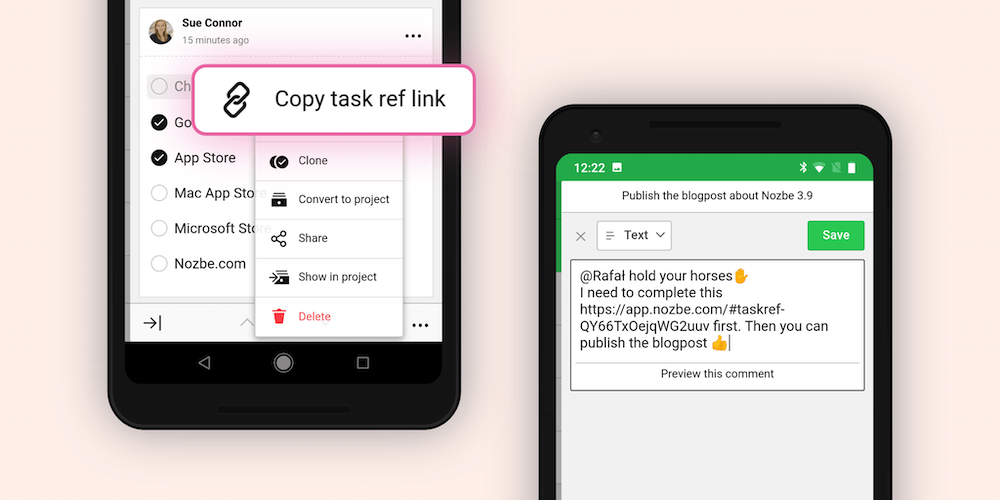
Как только задача “Опубликовать приложение в магазинах” будет завершена, я увижу это в моей задаче.
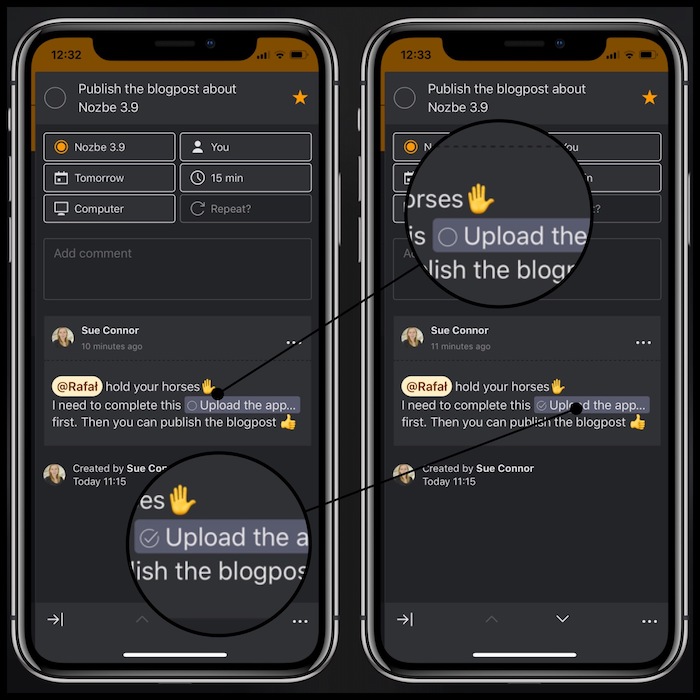
Эти ссылки построены следующим образом: ‘app.nozbe.com/#taskref-taskID’, поэтому вы можете использовать их вне Nozbe Classic. Ссылки универсальны - они открывают задачи в родном приложении (если оно установлено на вашем устройстве) или в браузере (если родное приложение не установлено).
Волшебная стрелка - добавление задач вверху или внизу списка
По умолчанию задачи добавляются сверху вашего списка. Вы можете также добавлять их снизу списка, кликая по “волшебной стрелке”.
Когда она указывает наверх, задачи переходят вверх:

Когда она указывает вниз, задачи переходят к низу списка:

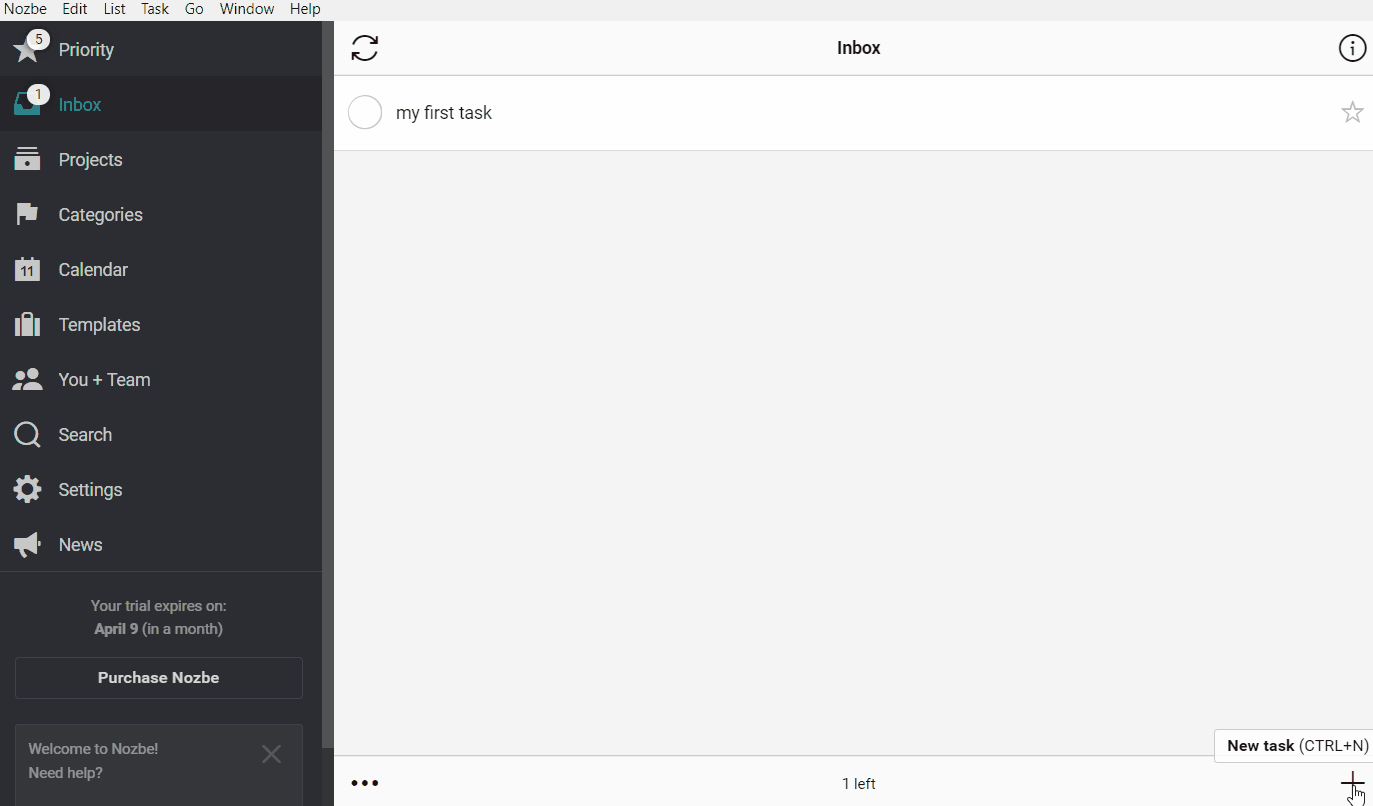
Также вы можете настроить направление стрелки во время добавления задачи на iPhone и iPad!
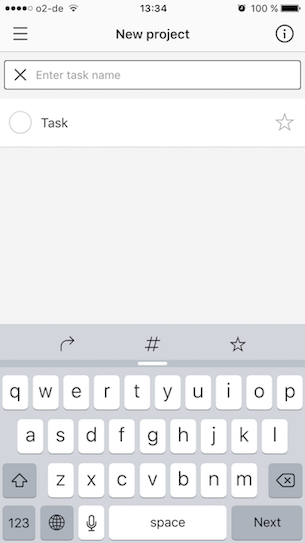
Преобразование задачи в проект
Если задача выглядит слишком объемной, можно преобразовать ее в проект:
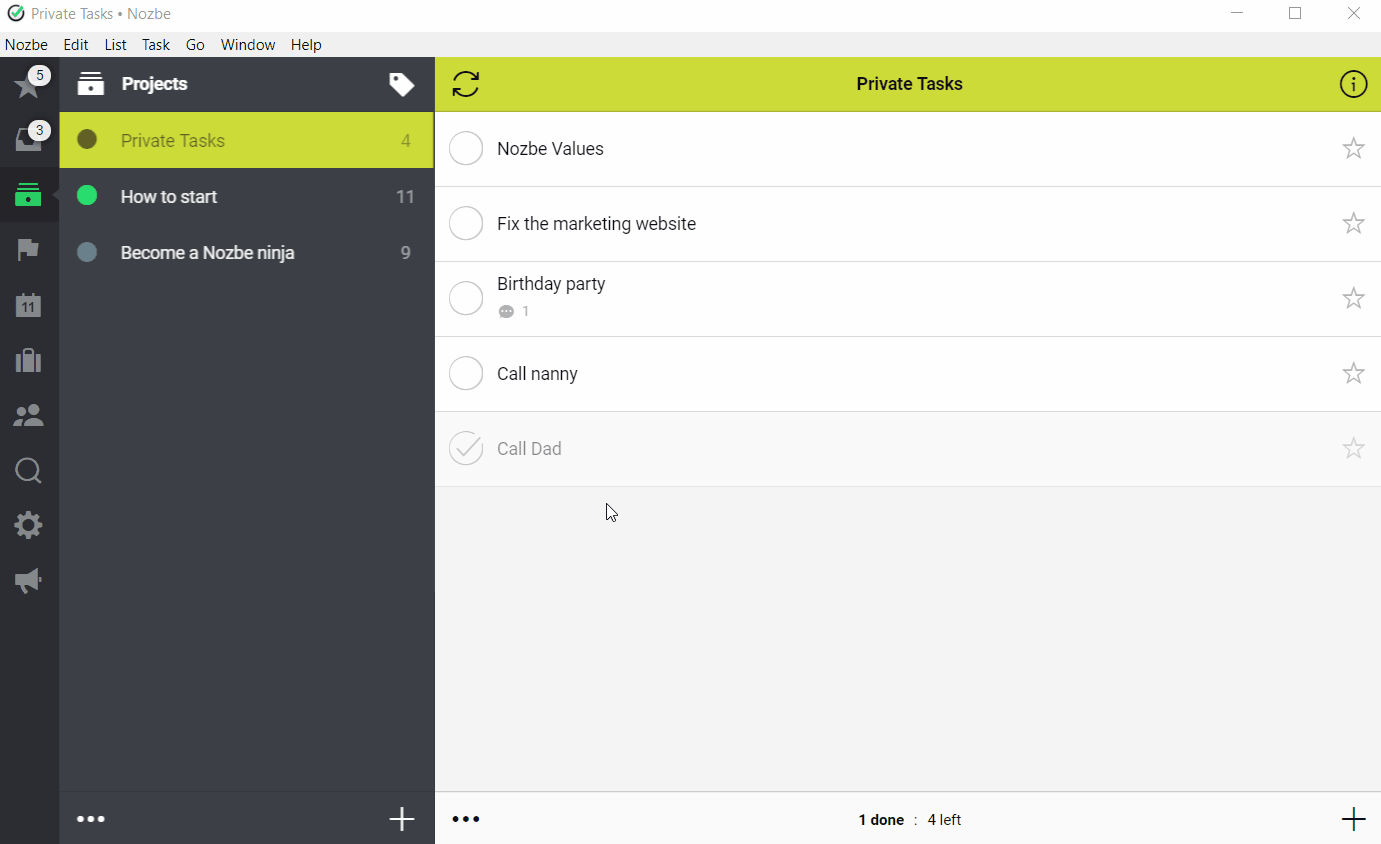
- Выберите задачу, которую хотите преобразовать, и нажмите на нее
- После того, как она отобразилась, нажмите на “три точки” в нижнем правом углу приложения
- Их выпадающего списка выберите “Преобразовать в проект”
Обратите внимание, что пункты перечней, которые находились в данной задаче, будут конвертированы в задачи, а все остальные комментарии и приложенные к задачам материалы будут конвертированы в приложения к новосозданному проекту. Вы сможете посмотреть их, выбирая иконку скрепки в информационной панели с правой стороны вашего проекта. Если в преобразовываемой задаче находился перечень, то все его пункты будут конвертированы в отдельные задачи в вашем новом проекте.
Как клонировать задачу
Если вы хотите создать копию задачи, воспользуйтесь функцией клонирования.
Чтобы клонировать задачу, нажмите кнопку “…” (многоточие) внизу окна подробностей задачи и выберите “Клонировать”.
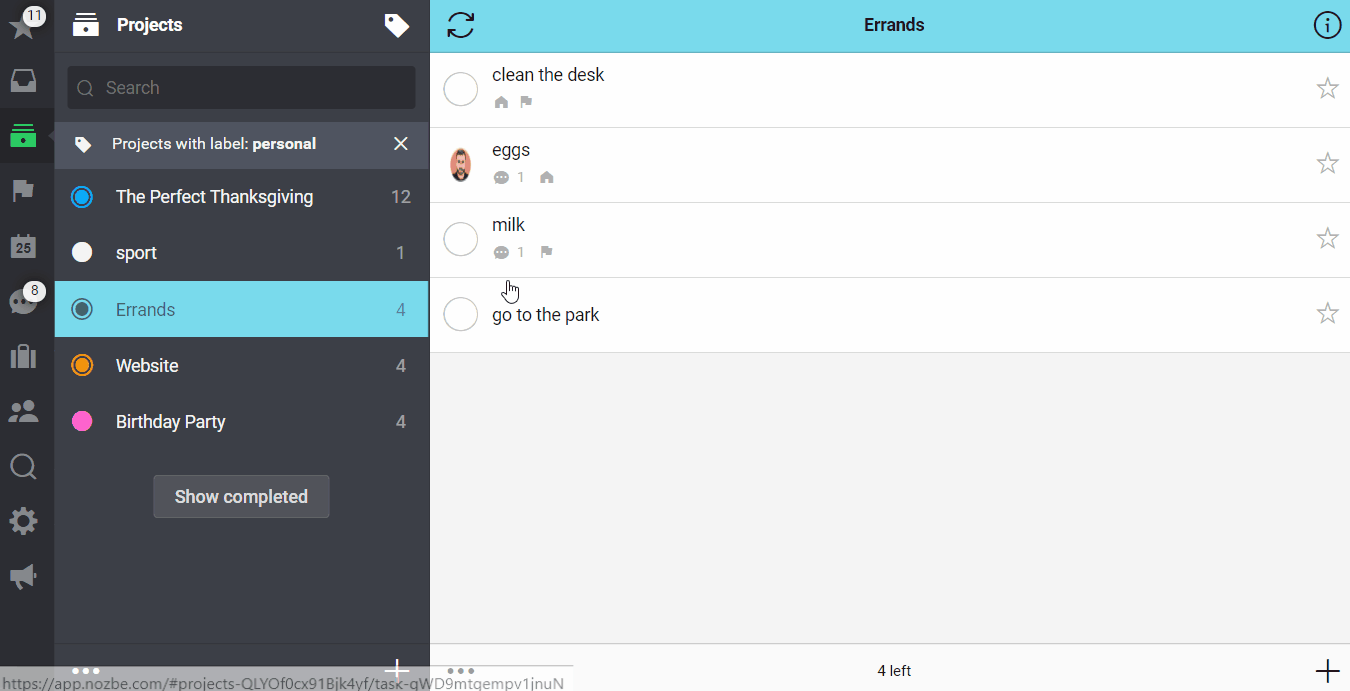
Nozbe Classic создаст копию данной задачи, со всеми ее параметрами и комментариями. Обратите внимание, что пользователь, который клонирует задачу, станет автором всех находящихся в ней комментариев. В этой копии не будет информации о подлинных авторах комментариев.
Помните, что копия задачи не будет никаким образом связана с оригинальной задачей. Клон станет отдельной задачей. Это означает, что все изменения, которые вы внесете в оригинальную задачу, не появятся в копии (и наоборот).
Совет Nozbe: Очищайте Входящие каждую неделю (Inbox-Zero)
Вы можете доводить количество Входящих до нуля, проходя каждый пункт и решая, что с ним сделать: переместить в другой раздел, быстро завершить, делегировать либо конвертировать его в проект.
Помните: Входящие - это не место для хранения задач. Вам следует просматривать этот раздел как минимум раз в неделю, а также очищать его.
Вы можете перемещать задачи в другие проекты, выбирая их из открывшегося списка:
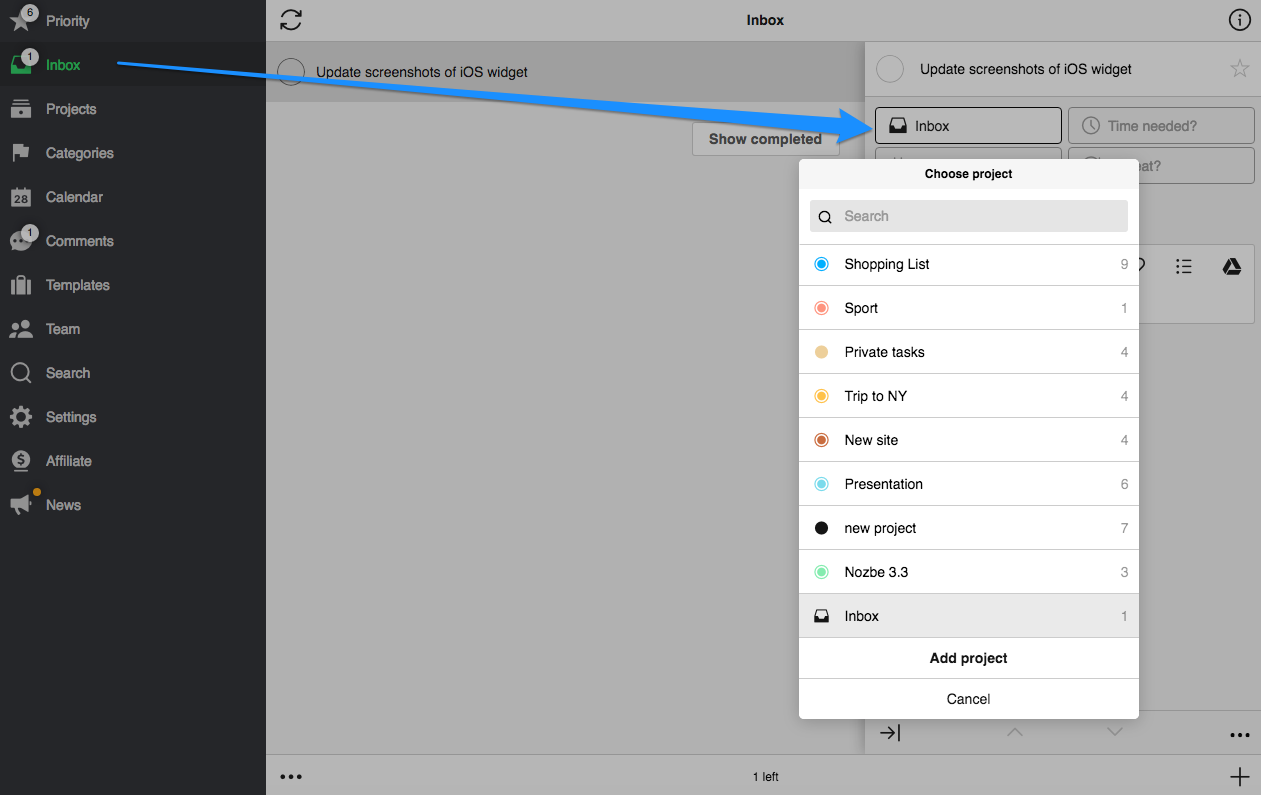
На приложении для рабочего стола вы можете также:
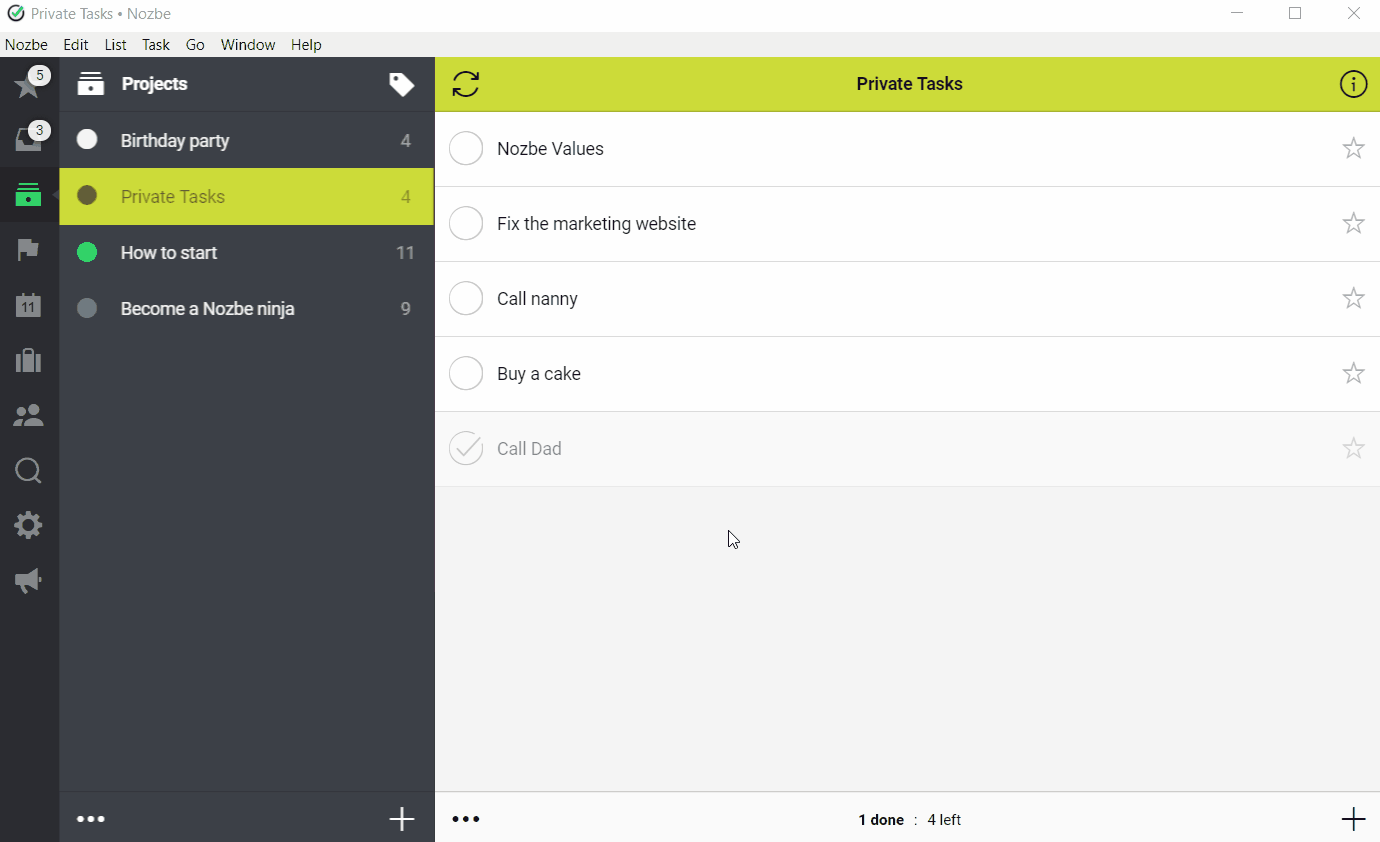
- Открыть список проектов
- Перетащить задачу в выбранный вами проект
Что сделать с задачами из разряда “Может быть, когда-нибудь”?
Время от времени, у вас появляются задачи, которые не подходят ни к какому проекту. Вы держите их в ваших Входящих, но вы не довольны этим. Что с ними сделать? Прочтите об этом в нашем блоге.
Больше о Входящих
Теперь вы знаете, как переносить задачи из Входящих в другие проекты. Но знаете ли вы, что можно перенести несколько задач одновременно? Инструкцию, как это сделать, вы найдете в нашем блоге.








